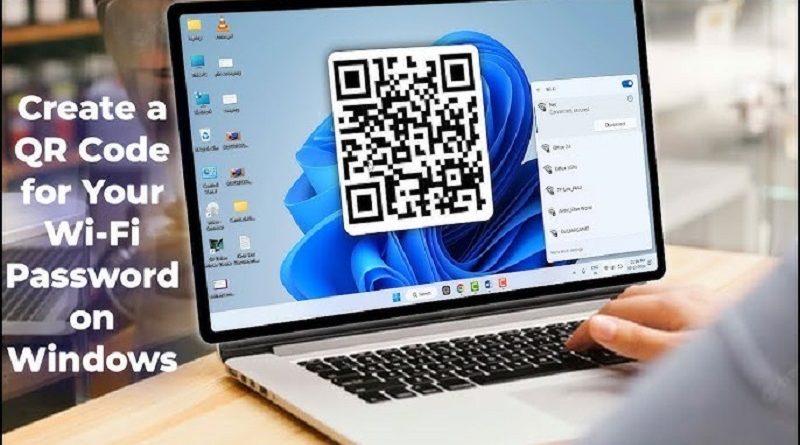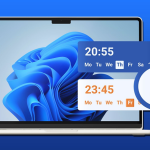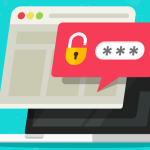نحوه اشتراکگذاری رمز عبور وایفای به صورت کد QR در ویندوز 11
ویندوز 11 بهصورت خودکار رمز شبکههای وایفای متصلشده را ذخیره میکند. اگر میخواهید دیگران بدون تایپ رمز به شبکه شما متصل شوند، ایجاد یک کد QR از SSID و رمز، سریعترین و راحتترین راه است. در بسیاری از بیلدهای ویندوز 11 امکان نمایش مستقیم QR برای شبکه متصل وجود دارد؛ در غیر این صورت هم میتوانید رمز را مشاهده و خودتان QR بسازید.
در این راهنما دو روش ساده و نکات امنیتی را یاد میگیرید که چگونه SSID و رمز وایفای را در ویندوز 11 بهصورت کد QR نمایش و با دیگران بهاشتراک بگذارید.
بیشتر بخوانید:
۴ روش برای مشاهده رمزهای عبور ذخیره شده وای فای در ویندوز ۱۱
نحوه ایجاد یک هات اسپات وای فای در ویندوز ۱۱
چگونه از خاموش شدن وای فای(WiFi) خود در ویندوز ۱۰/۱۱ جلوگیری کنیم
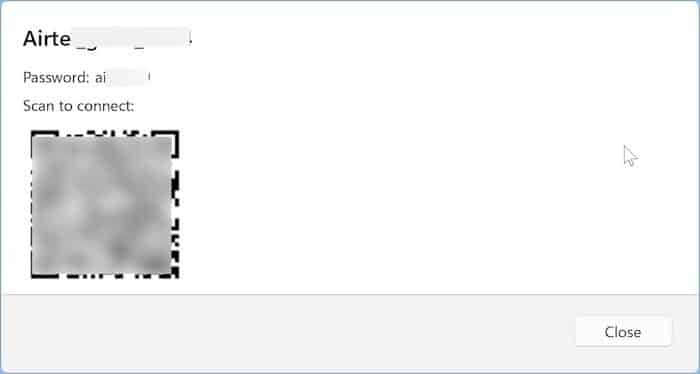
روش اول: نمایش مستقیم کد QR در تنظیمات ویندوز 11
پیشنیاز: کامپیوتر شما به شبکه وایفای متصل باشد و ویندوز آپدیت باشد.
-
Settings را باز کنید (از جستجو یا کلیدهای Windows + I).
-
به Network & internet > Wi-Fi بروید.
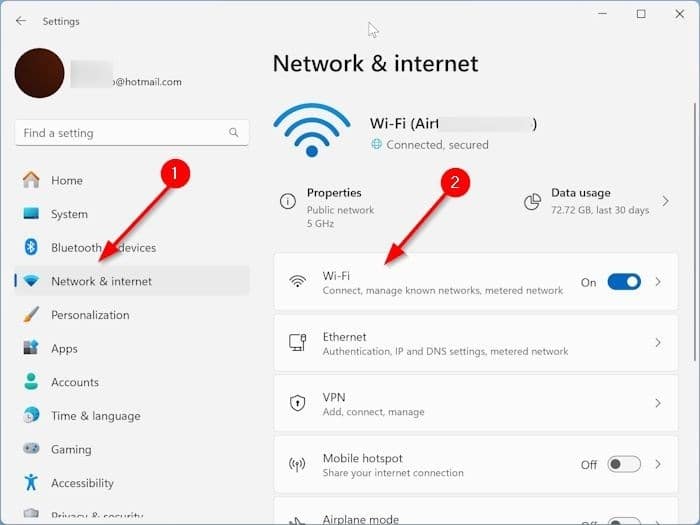
- وارد Manage known networks یا روی نام شبکهی متصل فعلی کلیک کنید تا صفحه مشخصات باز شود.
- کنار گزینهی رمز (Password)، روی Show یا Share کلیک کنید. رمز ویندوز و در برخی بیلدها یک کد QR نشان میدهد.
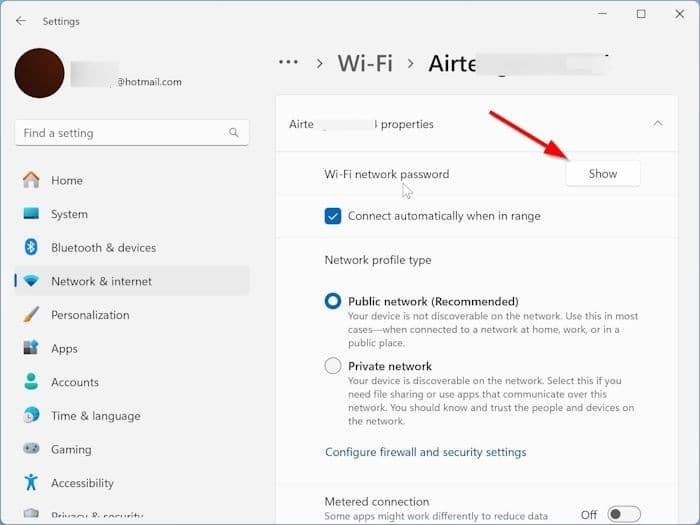
-
کد QR را با گوشی اسکن کنید تا بهطور خودکار به شبکه متصل شوید
اکنون میتوانید کد QR را با دستگاه خود اسکن کنید تا به طور خودکار به شبکه Wi-Fi متصل شوید.
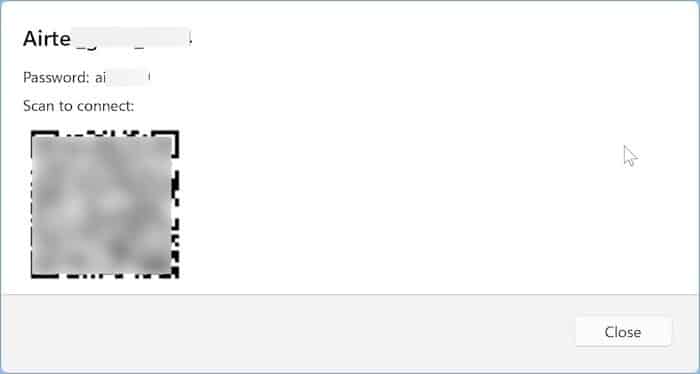
روش دوم: استفاده از منوی دسترسی سریع (Quick Access) در تسکبار
-
روی آیکون شبکه / Wi-Fi در نوار وظیفه کلیک کنید تا منوی دسترسی سریع باز شود.
-
برای دیدن لیست شبکهها، فلش کنار آیکون Wi-Fi را بزنید.
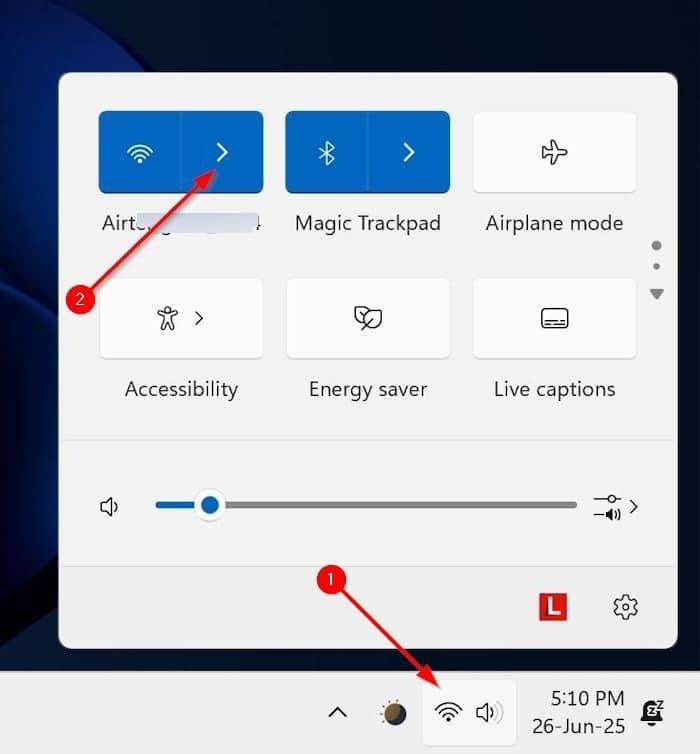
-
روی دکمهی i کنار شبکهی متصل کلیک کنید تا صفحه مشخصات در تنظیمات باز شود.
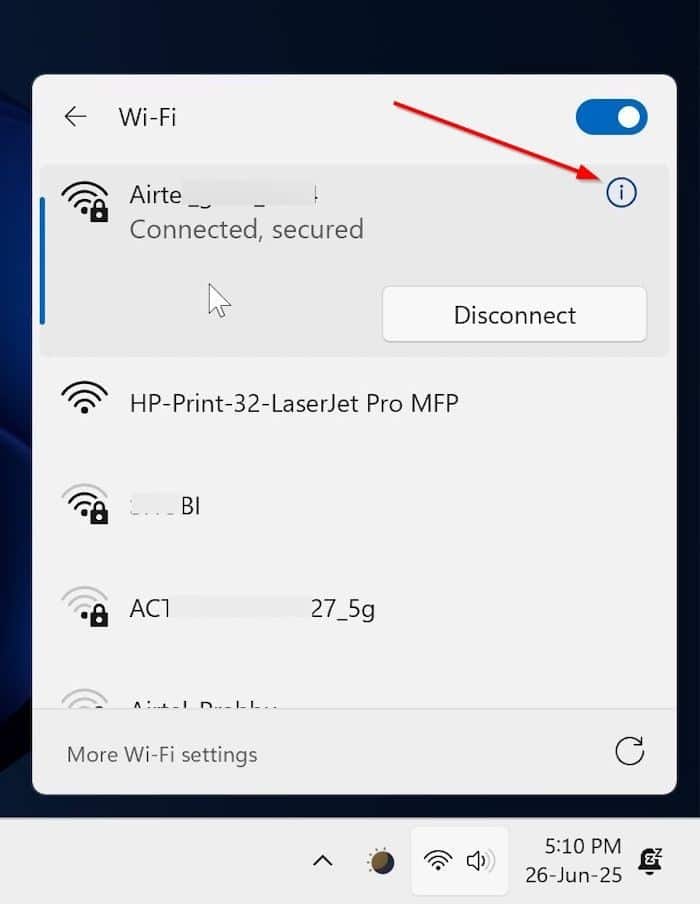
-
صفحه را بالا بکشید و روی Show یا Share کنار رمز کلیک کنید تا رمز و (در صورت پشتیبانی) کد QR نمایش داده شود.
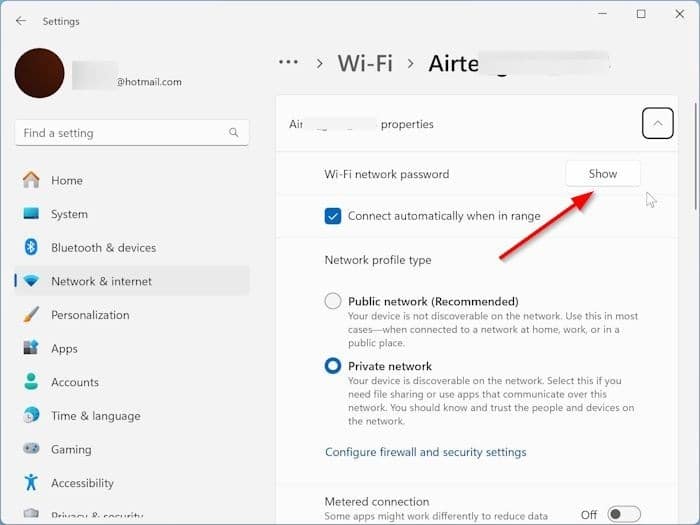
- کد QR را اسکن کنید تا دستگاه به شبکه وصل شود.
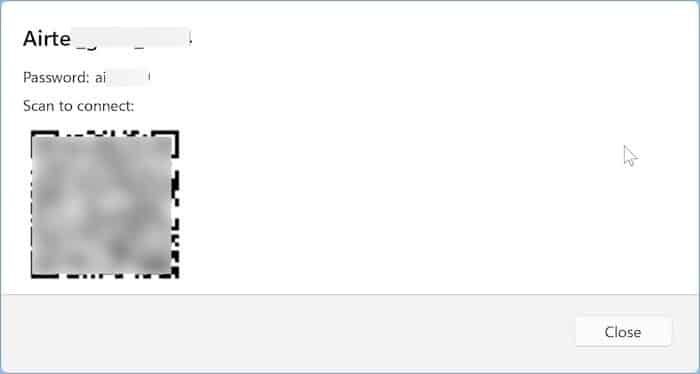
اگر ویندوز بهصورت خودکار کد QR را نشان نداد
-
رمز را در ویندوز نمایش دهید (Settings یا با دستور
netsh wlan show profile name="SSID" key=clearبرای کاربران پیشرفته). -
از قالب استاندارد QR برای وایفای استفاده کنید:
WIFI:T:WPA;S:<SSID>;P:<password>;; -
با یک تولیدکنندهٔ QR معتبر آنلاین یا ابزار آفلاین، تصویر QR را بسازید و به دیگران نشان دهید.
نکات امنیتی مهم
-
کد QR شامل رمز شبکه است. آن را فقط با افراد مورد اعتماد بهاشتراک بگذارید.
-
برای مهمانهای موقت، بهتر است از شبکه میهمان (Guest network) روی روتر استفاده کنید یا پس از استفاده رمز را تغییر دهید.
-
هنگام نمایش رمز یا اجرای دستورات که رمز را نشان میدهند، از حساب کاربری خود محافظت کنید و رمز را در فضای عمومی کپی/ذخیره نکنید.
جمعبندی
نمایش یا ساخت کد QR برای وایفای در ویندوز 11 راهی سریع و ساده برای بهاشتراکگذاشتن SSID و رمز است. اگر سیستم شما QR را مستقیم نشان نداد، بهراحتی میتوانید رمز را ببینید و با یک ابزار امن، QR تولید کنید.